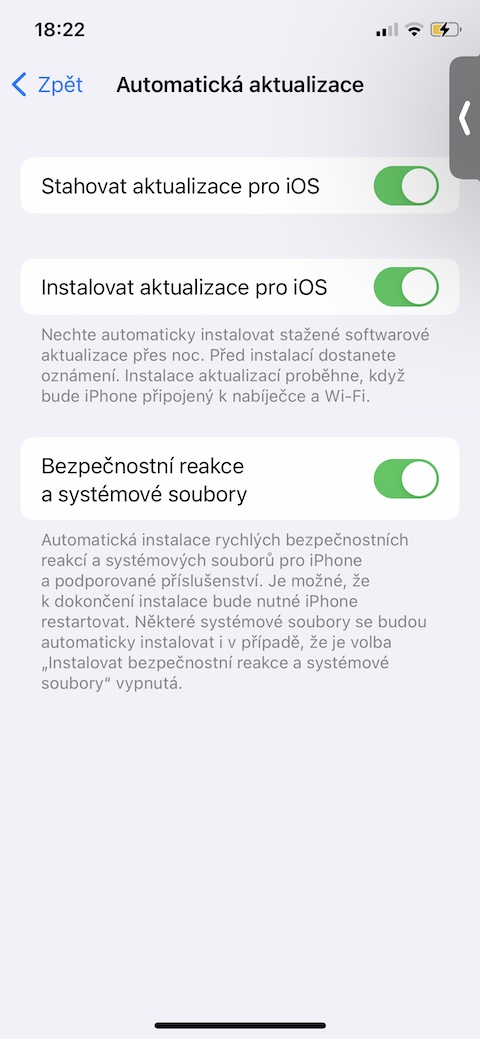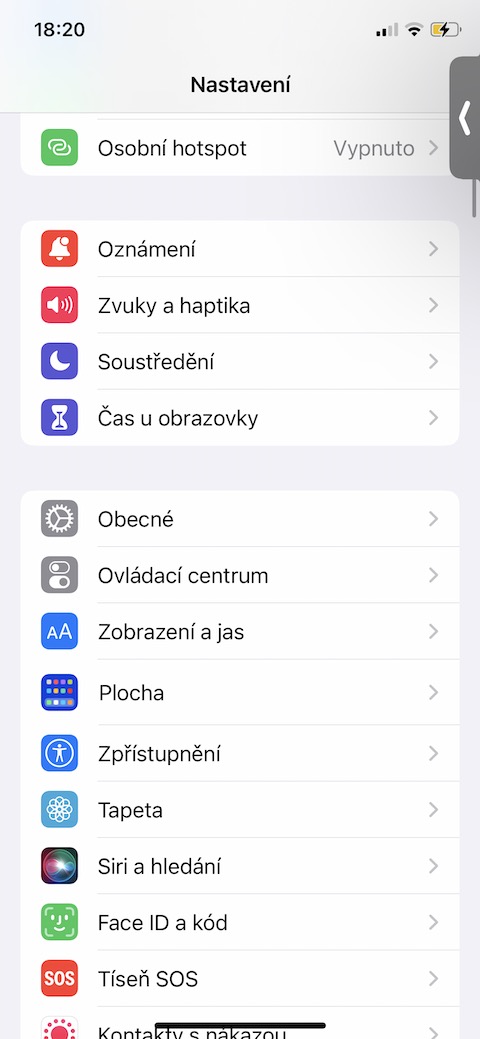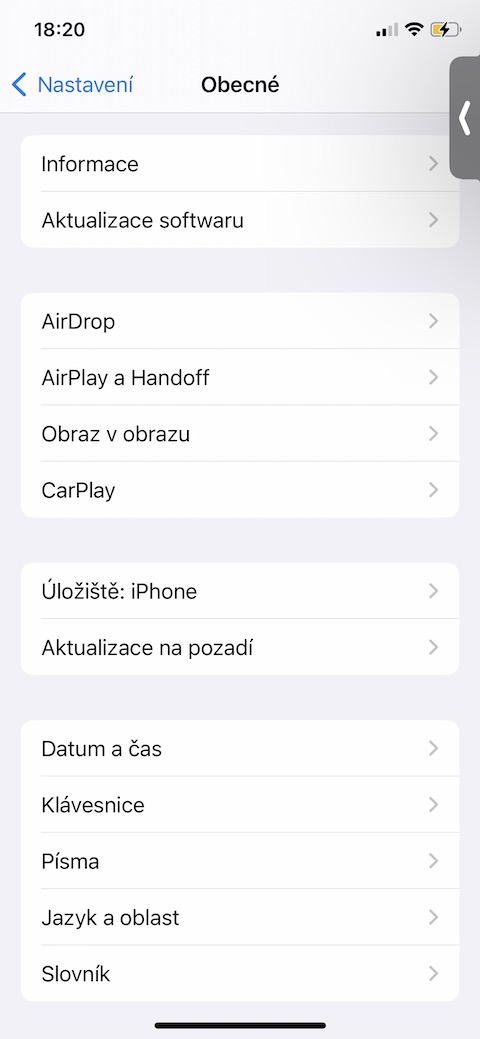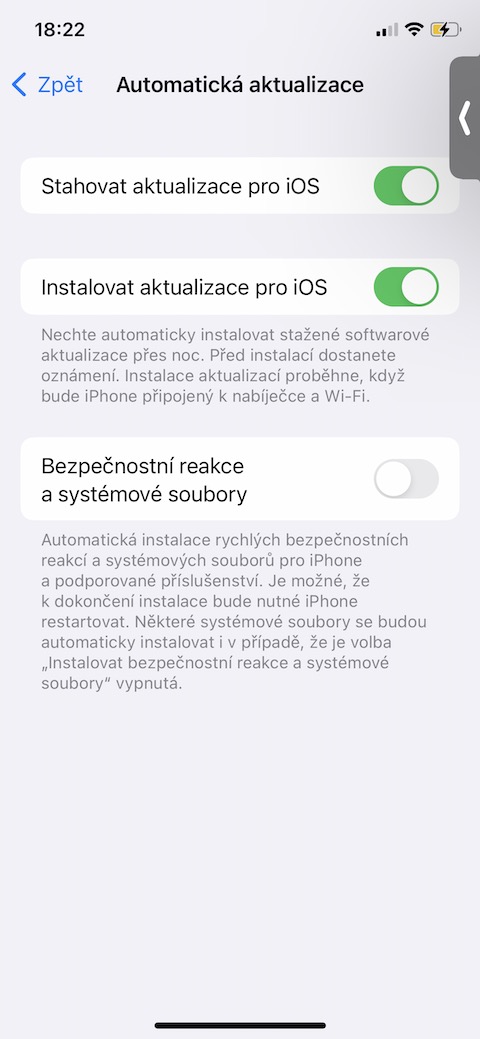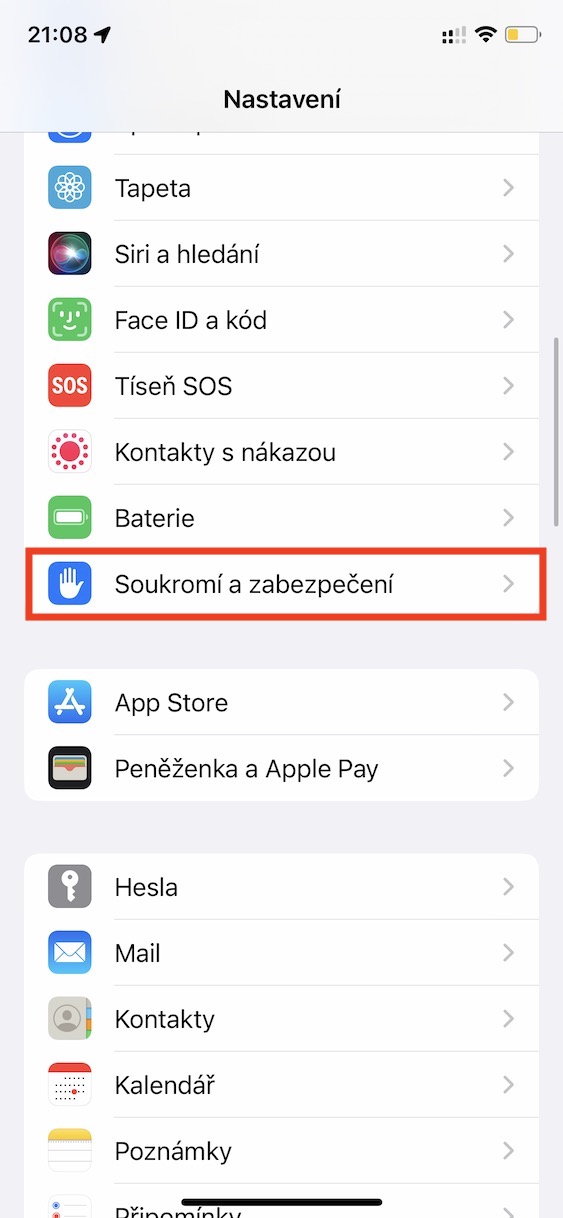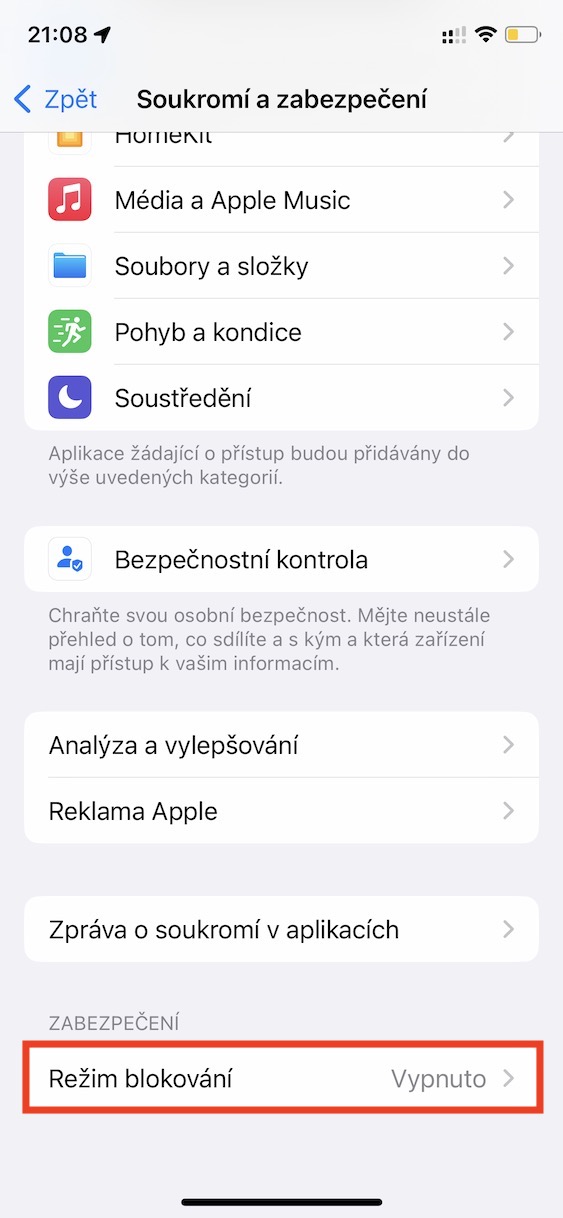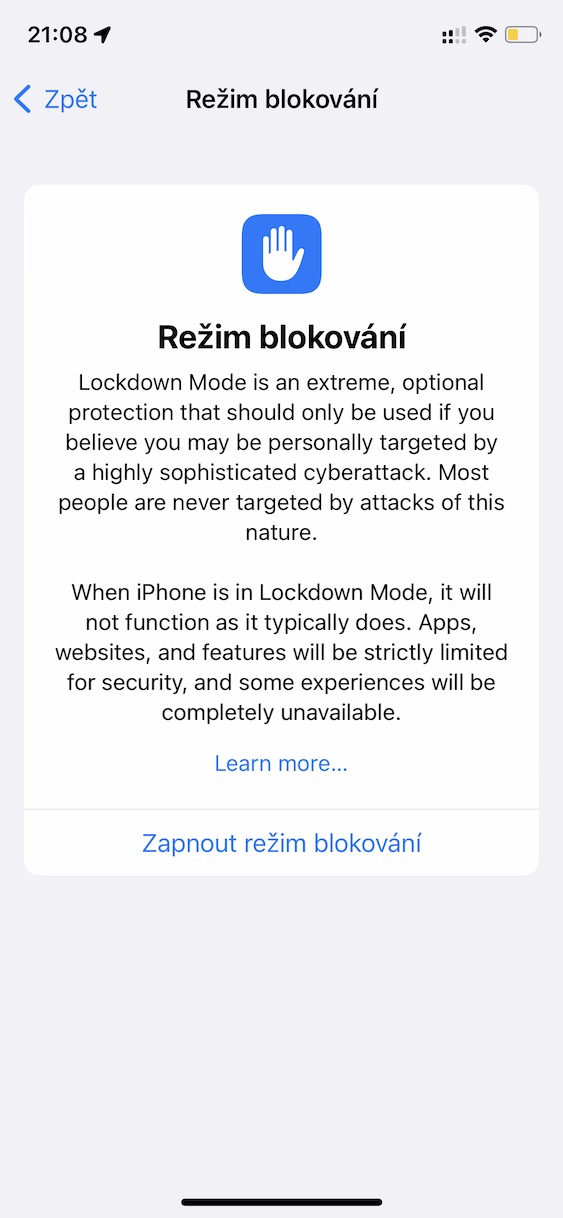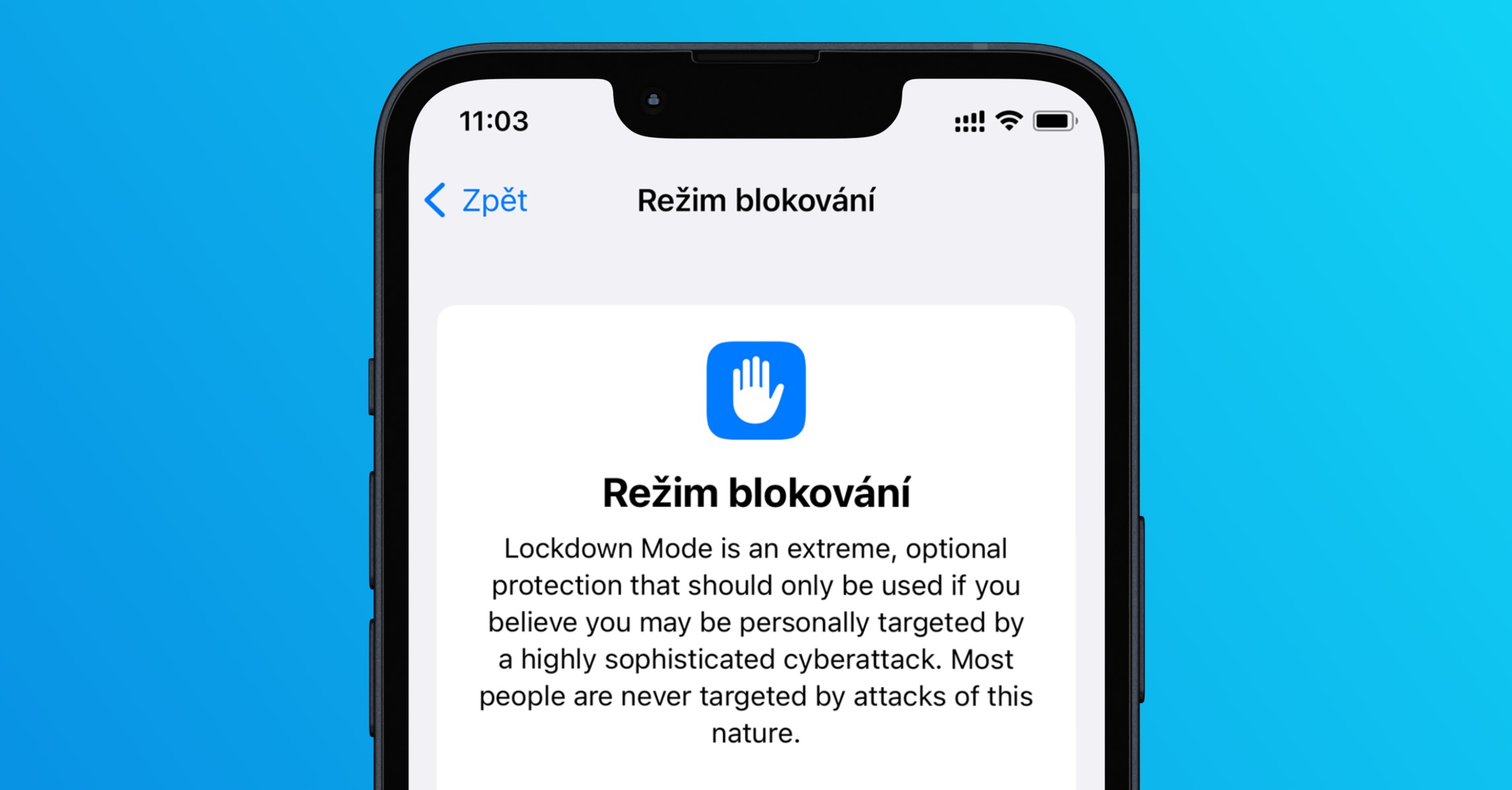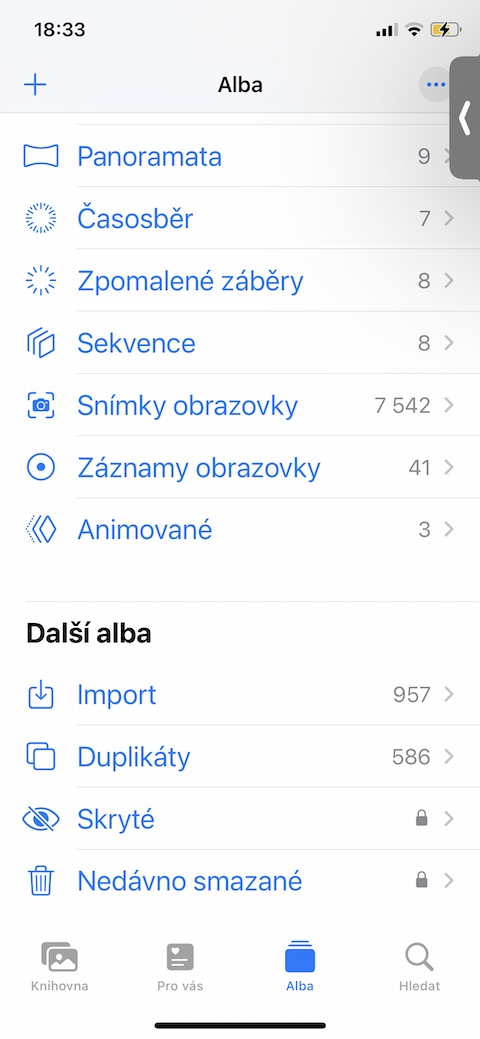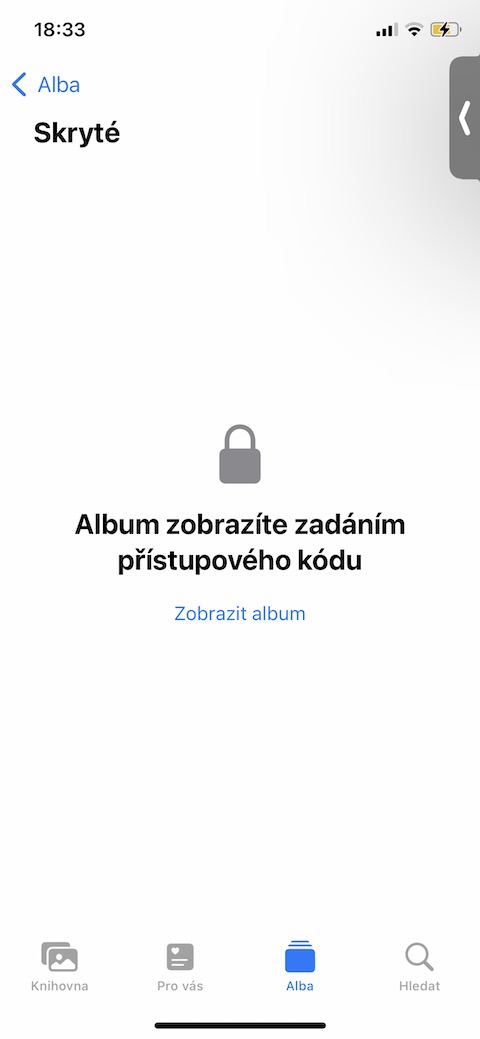Každá aktualizace iOS přináší nové funkce pro ochranu soukromí a zabezpečení a iOS 16, který je v plné verzi k dispozici již zhruba měsíc, není v tomto směru výjimkou. Apple přidal nástroje pro snazší používání bezpečnostních aktualizací, nové funkce Face ID, vylepšení zabezpečení fotografií a další novinky. Jak si můžete ochránit soukromí na iPhonu s iOS 16?
Bezpečnostní kontrola
Mezi novinky, které můžete využít v rámci iOS 16, patří také bezpečnostní kontrola. Tato služba nesouvisí ani tak s bezpečností na sítích jako takovou, ale je určena uživatelům, kteří jsou potenciálně ohroženi domácím násilím. Veškeré podrobnosti Bezpečnostní kontroly nastavíte v Nastavení -> Soukromí a zabezpečení -> Bezpečnostní kontrola. V rámci Bezpečnostní kontroly můžete aktivovat také takzvaný Nouzový reset, což je způsob, jak snadno a okamžitě ukončit sdílení informací o poloze a dalších podrobností.
Mohlo by vás zajímat

Bezpečnostní aktualizace
S příchodem operačního systému iOS 16 dostali uživatelé mimo jiné také možnost rychle instalovat bezpečnostní aktualizace a záplaty, aniž by kvůli tomu museli aktualizovat celý operační systém. Pokud chcete na vašem iPhonu s iOS 16 aktivovat tuto možnost, spusťte Nastavení -> Obecné. Klepněte na Aktualizace softwaru -> Automatické aktualizace, a nakonec aktivujte položku Bezpečnostní reakce a systémové soubory. Díky tomu bude na vašem iPhonu automaticky docházet k instalaci rychlých bezpečnostních záplat a systémových souborů jak pro iPhone, tak i pro podporované příslušenství.
Režim blokování
Další novinka v iOS 16 – takzvaný Režim blokování – má za úkol ochránit majitele iPhonu před kybernetickými útoky, sledováním a dalšími nepříjemnostmi. Není určen široké veřejnosti, spíše vyhraněným skupinám, i tak jej zde ale zmíníme. Po aktivaci Režimu blokování dojde na iPhonu k celé řadě radikálních a omezujících akcí, jako je blokování některých prvků, omezení ve Zprávách a služby FaceTime, ale i zamezení přístupu příslušenství. Používání iPhonu tak bude pro běžného uživatele značně omezené.
Pokud byste si přece jenom chtěli Režim blokování vyzkoušet, spusťte na vašem iPhonu Nastavení -> Soukromí a zabezpečení, a zajeďte až zcela dolů. Zde nakonec klepnete na Režim blokování. Ten zde můžete rovnou zapnout, nebo si před jeho aktivací ještě nastudovat další důležité informace.
Mohlo by vás zajímat
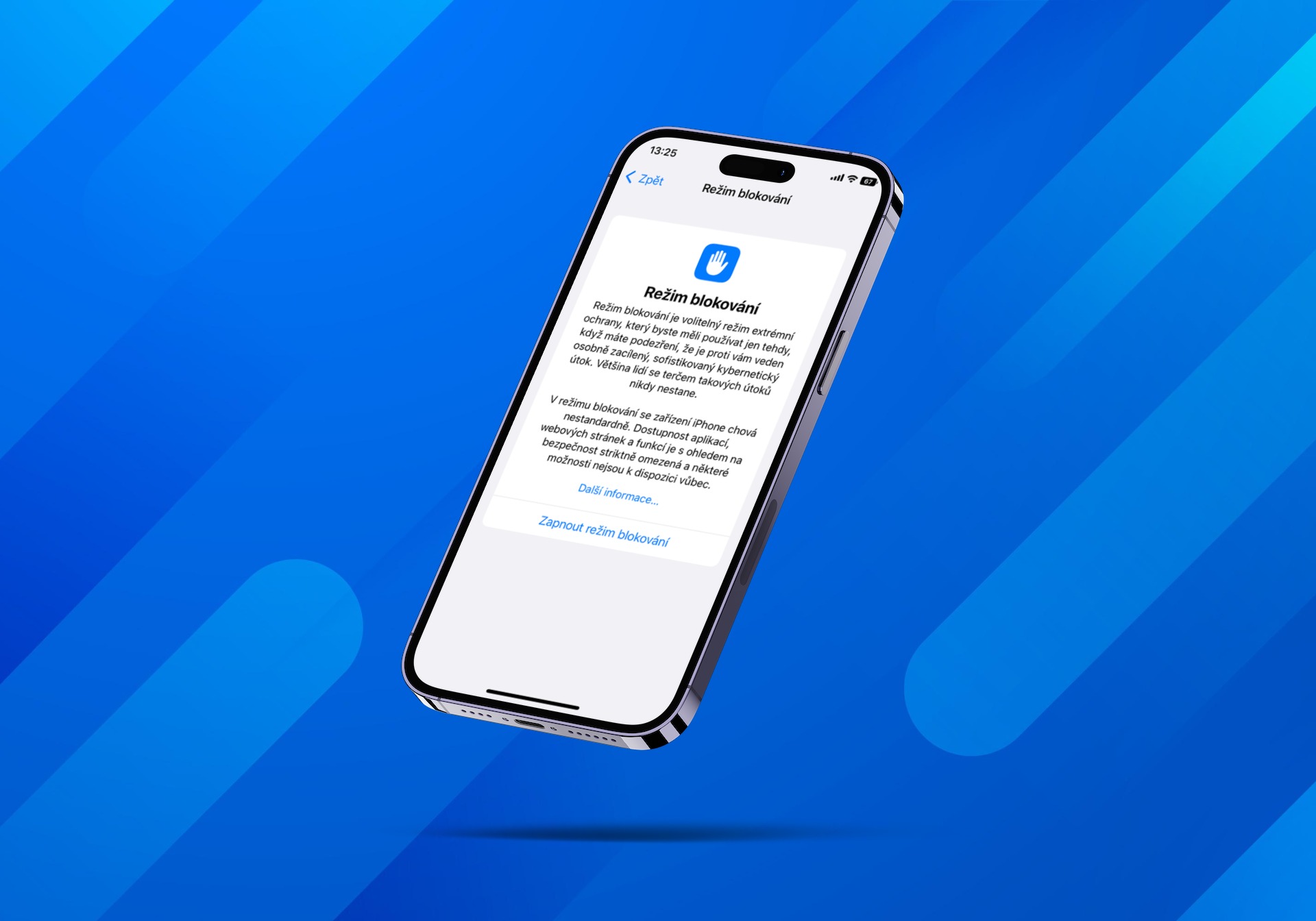
Ještě přísnější schránka
V operačním systému iOS 16 došlo kromě jiného také ke zpřísnění pravidel, která se týkají používání schránky a jejího obsahu aplikacemi. Ty nyní potřebují před přístupem ke schránce ke kopírování a vkládání obsahu výslovné povolení uživatele. Aplikace musí v iOS 16 o použití funkce kopírování a vkládání požádat podobně, jako aplikace potřebují povolení k přístupu k mikrofonu, fotoaparátu, poloze a dalším citlivým údajům.
Mohlo by vás zajímat

Ochrana fotek
V nativních Fotkách nalezneme kromě jiného také alba se skrytými a nedávno smazanými fotografiemi. Přístup do těchto alb byl v předchozích verzích operačního systému iOS poměrně jednoduchý, v iOS 16 už to ale tolik snadné není. Pokud na iPhonu spustíte nativní aplikaci Fotky, klepnete na Alba a budete chtít zobrazit album Skryté nebo Nedávno smazané, budete muset nejprve ověřit svou totožnost pomocí Face ID, Touch ID, nebo protřednictvím zadání přístupového kódu k vašemu iPhonu.